
pe系统重置密码,轻松解决密码遗忘难题
时间:2024-12-23 来源:网络 人气:
你有没有遇到过这种情况?电脑屏幕上突然跳出一个密码提示,让你输入那串神秘的字符,可你却怎么也想不起来。别急,今天就来教你一招,用PE系统轻松重置密码,让你从此告别密码遗忘的烦恼!
一、PE系统是什么?

PE系统,全称Preinstallation Environment,即预安装环境。它是一种基于Windows操作系统的启动盘,可以在电脑无法正常启动时,提供基本的系统功能,让你进行系统修复、数据备份、密码重置等操作。
二、为什么需要PE系统重置密码?
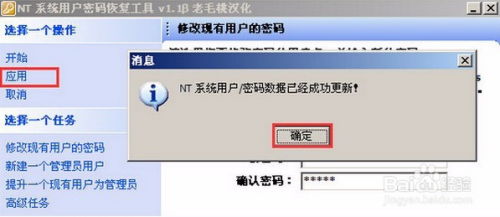
1. 忘记密码:最常见的情况就是自己把密码给忘了,尤其是那些复杂的密码,时间久了自然记不住。
2. 密码被锁:有时候,电脑可能会因为某些原因被锁,比如系统崩溃、病毒感染等,这时候就需要用PE系统来解锁。
3. 安全需求:为了保护电脑中的隐私数据,你可以定期使用PE系统重置密码,提高系统的安全性。
三、如何制作PE系统启动盘?

1. 准备工具:你需要一个U盘(至少8GB容量)、一个可以制作PE系统的软件(如大白菜、U盘启动盘制作工具等)。
2. 下载PE系统镜像:从官方网站或可信渠道下载PE系统镜像文件。
3. 制作启动盘:将U盘插入电脑,运行制作工具,按照提示操作,将PE系统镜像文件写入U盘。
四、如何使用PE系统重置密码?
1. 启动电脑:将制作好的PE系统启动盘插入电脑,重启电脑,并按F12(或其他快捷键,具体取决于你的电脑型号)进入BIOS设置,将U盘设置为第一启动设备。
2. 进入PE系统:重启电脑后,电脑会从U盘启动,进入PE系统界面。
3. 选择密码重置工具:在PE系统中,找到密码重置工具,如“NTPWedit”、“PasswdRenew”等。
4. 选择用户账户:打开密码重置工具后,选择需要重置密码的用户账户。
5. 修改密码:在弹出的窗口中,输入新的密码,并确认。
6. 保存更改:完成密码修改后,保存更改,重启电脑。
五、注意事项
1. 备份重要数据:在重置密码之前,请确保备份电脑中的重要数据,以免丢失。
2. 谨慎操作:在操作过程中,请仔细阅读提示信息,避免误操作导致系统损坏。
3. 安全使用:重置密码后,请妥善保管新密码,避免再次遗忘。
六、
使用PE系统重置密码,简单快捷,可以有效解决密码遗忘、密码被锁等问题。只要按照以上步骤操作,你就能轻松重置密码,恢复电脑的正常使用。希望这篇文章能帮到你,从此告别密码烦恼!
相关推荐
教程资讯
教程资讯排行













